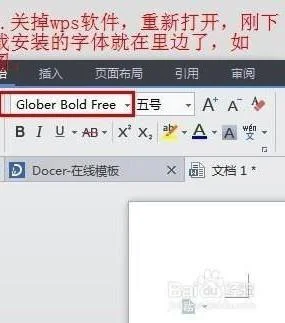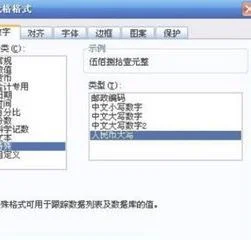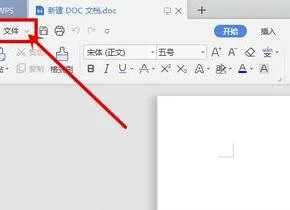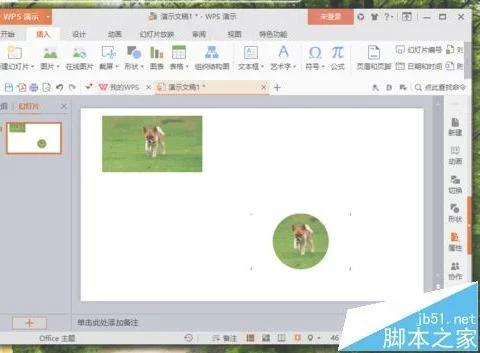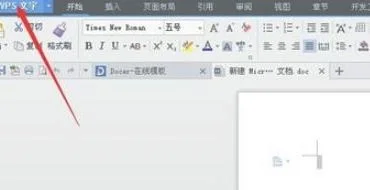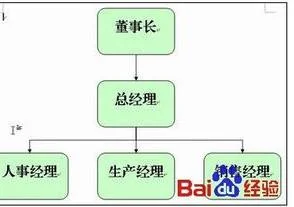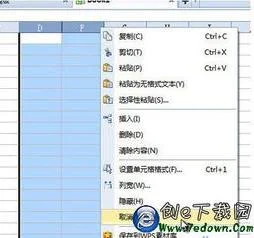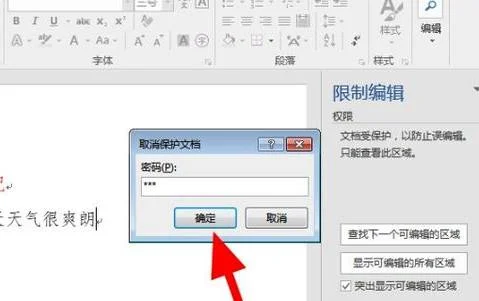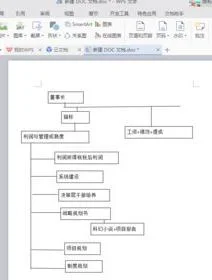1.WPSword中插入的图片不显示
可能是以下问题,可以按照下面的操作:
1、图片的格式过大,会造成内存不足,所以会看不到。把图片缩小,或是把原图的像素减少。从图片工具栏中点击压缩图片,应用于文档全部图片,就可以显示了。在完成文档编辑后,点击文档中的任意一个图片,然后点击“格式”工具栏→“压缩图片”。
在弹出的“压缩图片”对话框中,确保“仅用于所选图片”未被选中,然后点击“选项。”打开“压缩设置”窗口,确保选中“保存时自动执行基本压缩”和“删除图片的剪切区域”两项,点击“确定”完成设置。保存保存文档。
2、插入格式不对,点击该图片,右键——设置图片格式,选择版式,选择”浮于文字上方“或“四周环绕”就好了。双击图片,也可出来设置图片格式的对话框。
3、图片格式不对,可能是索引格式或其他,用ps把格式转过来。
2.wps文件 用word打开后图不显示
有几种方法
1工具-设置-视图,在“页面视图和WEB视图选项”下,要选中“图形”、“背景色和图像(仅页面视图)”复选框
如果是从网页上复制的,还要注意看图片路径是否正确,链接是否失效。
2把图片保存到桌面上,然后选择插入图片就OK了
3方法 1:更改视图
要使格式为“嵌入型”以外的环绕方式的图片或对象显示在 Word 文档中,请将视图更改为显示图形层的一种视图。为此,请单击“视图”菜单上的“页面”或“Web 版式”。
方法 2:将图片或对象更改为“嵌入型”
要使图片或对象显示在任何视图中,请通过更改其环绕方式将图片或对象的格式设置为“嵌入型”。
3.在word和wps 中插入图片时,图片不能显示及显示不全
你好,这可能是因为设置了固定行间距,所以不能显示全。
可以选择开始选项卡中,段落组的旧式工具按钮(或者右击选择“段落”),
在打开的对话框中,选择行距为单倍行距。
还有一种方法是右击图片,设置对象格式,选择版式,使用浮于文字上方即可。
更多WPS办公软件教程,请访问:/wpswfw
4.wps中我插入图片怎么显示空白怎么解决
1、打开wps文字编辑插入图片,发现插入的图片变成了一条线,显示的不全。
2、此时直接在wps空白处点击鼠标右键,然后在弹出的下拉菜单里直接点击【段落】选项。
3、在打开的wps段落对话框里可以看到间距的行距设置的不对。
4、此时直接点击wps间距里行距下面的行距下拉框。
5、将wps间距行距选择单倍行距,然后点击下面的确定。
6、设置好wps间距行距为单倍行距后,图片就立马显示完全了。
5.WPS为什么有的图片显示不出来,但是在word里就能正常显示
wps图片无法显示是由于设置为固定值的文档行距小于图形的高度。
解决方法如下:一、点击“正文”按钮在插入图片后,单击菜单栏“开始”——正文,就会还原为大图了。二、设置行距法:把光标移动到插入图片的地方,单击右键选择“段落”。
在弹出的“段落”对话框中,把“间距”里面的“行距”设为“单倍行距”,单击“确定”按钮。拓展资料:WPS是金山办公软件出品的office软件,可以实现办公软件常用的文字、表格、演示等多种功能,小巧易用且永久免费。
Office是微软公司开发的一套基于 Windows 操作系统的办公软件套装。常用组件有 Word、Excel、Powerpoint等。
最新版本为Office 365(Office 16)。与办公室应用程序一样,它包括联合的服务器和基于互联网的服务。